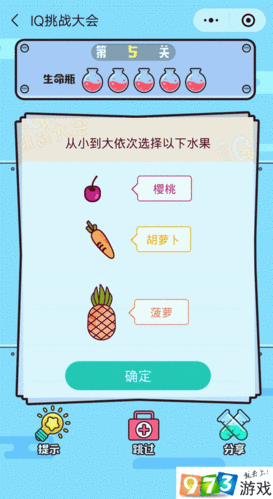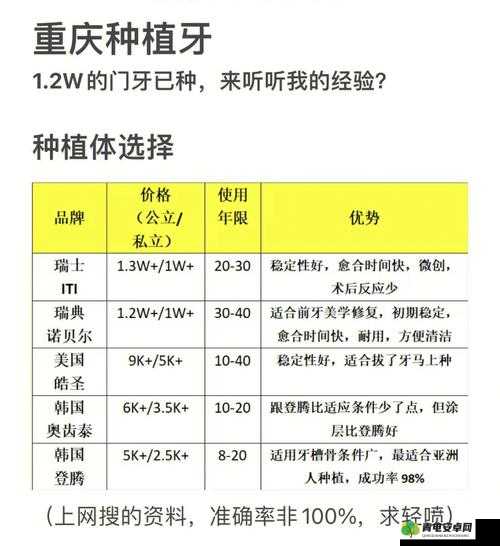微软模拟飞行 2020 启动游戏黑屏及无法下载问题解决方法全介绍
微软模拟飞行 2020是一款备受期待的飞行模拟游戏,但在启动游戏时,一些玩家可能会遇到黑屏或无法下载的问题。这些问题可能会影响玩家的游戏体验,因此将介绍一些常见的解决方法。
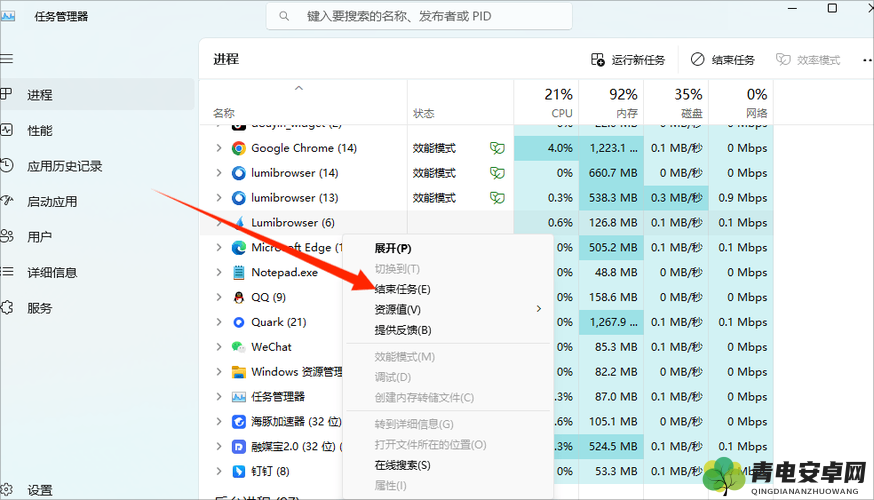
启动游戏黑屏问题
1. 检查系统要求
确保你的电脑满足微软模拟飞行 2020的最低系统要求。这些要求包括操作系统、处理器、内存、显卡等方面。你可以在游戏的官方网站上查找具体的系统要求,并与你的电脑配置进行比较。
2. 更新显卡驱动程序
显卡驱动程序是影响游戏性能的重要因素之一。确保你的显卡驱动程序是最新的,可以从显卡制造商的官方网站上下载最新的驱动程序。
3. 关闭不必要的程序
在启动游戏之前,关闭其他不必要的程序,以释放系统资源。这可以帮助游戏更好地运行。
4. 检查游戏文件完整性
在游戏库中,右键单击微软模拟飞行 2020游戏,选择“属性”,然后点击“本地文件”选项卡。点击“验证游戏文件完整性”按钮,等待验证完成。这可以修复可能损坏的游戏文件。
5. 更改显示设置
尝试更改游戏的显示设置,例如分辨率、刷新率等。有时候,不兼容的显示设置可能导致黑屏问题。
6. 以管理员身份运行游戏
右键单击游戏的可执行文件,选择“以管理员身份运行”。这可以确保游戏具有足够的权限运行。
7. 重新安装游戏
如果以上方法都没有解决问题,你可以尝试重新安装游戏。删除游戏后,重新下载并安装最新版本。
无法下载问题
1. 检查网络连接
确保你的网络连接稳定,并且没有限制或阻止游戏下载。你可以尝试使用其他网络连接或设备来下载游戏。
2. 检查存储空间
确保你的电脑有足够的存储空间来下载游戏。你可以删除一些不需要的文件或应用程序,以释放空间。
3. 更改下载服务器
有时候,下载服务器可能会出现问题或拥塞。你可以尝试更改下载服务器,例如选择其他地区的服务器。
4. 关闭防火墙和安全软件
防火墙和安全软件可能会阻止游戏下载。你可以暂时关闭这些软件,然后重新尝试下载。
5. 清除浏览器缓存
如果你的浏览器用于下载游戏,清除浏览器缓存可能有助于解决问题。
6. 更换下载方式
如果通过官方渠道下载遇到问题,你可以尝试使用其他下载方式,例如通过游戏的官方网站直接下载游戏安装程序。
7. 联系游戏支持团队
如果以上方法都没有解决问题,你可以联系游戏的支持团队寻求帮助。他们将能够提供更具体的指导和解决方案。
以上是一些解决微软模拟飞行 2020启动游戏黑屏和无法下载问题的常见方法。如果你遇到这些问题,可以尝试按照上述步骤进行排查和解决。如果问题仍然存在,建议你联系游戏的官方支持渠道,以获取更专业的帮助。希望这些方法能够帮助你顺利启动游戏并享受飞行模拟的乐趣。